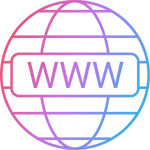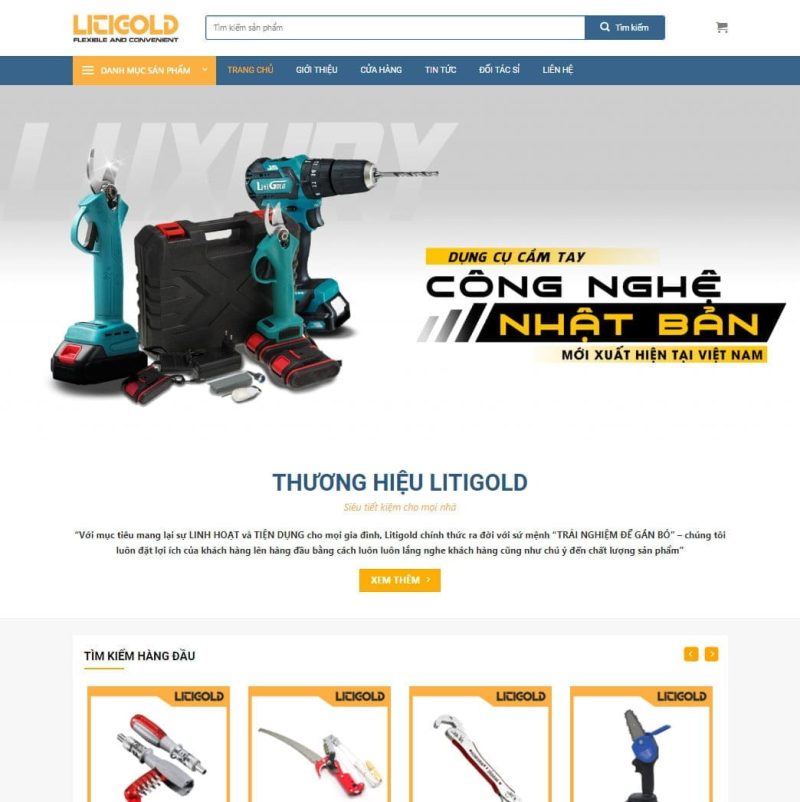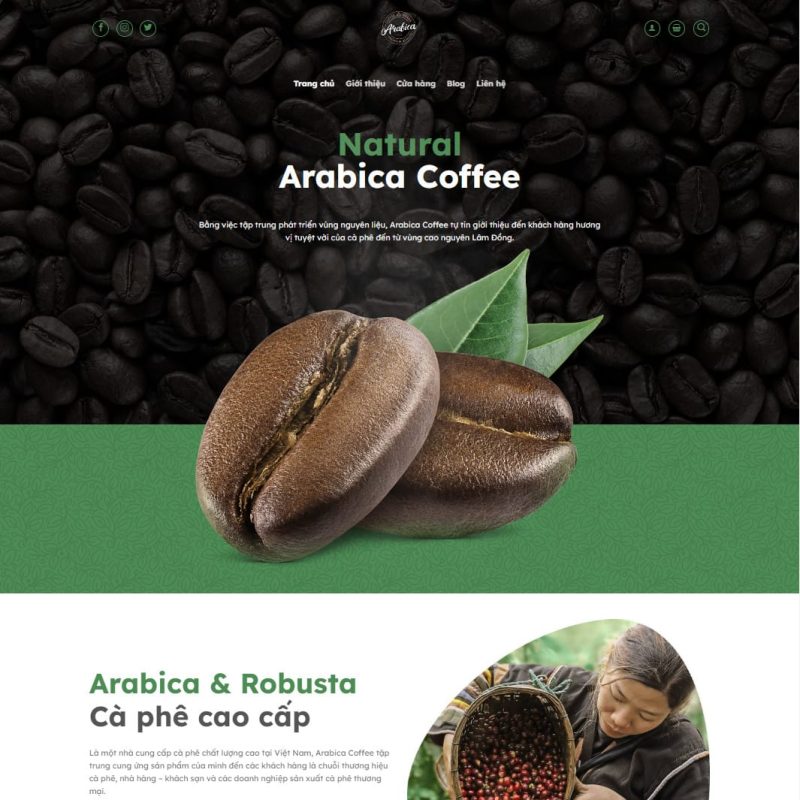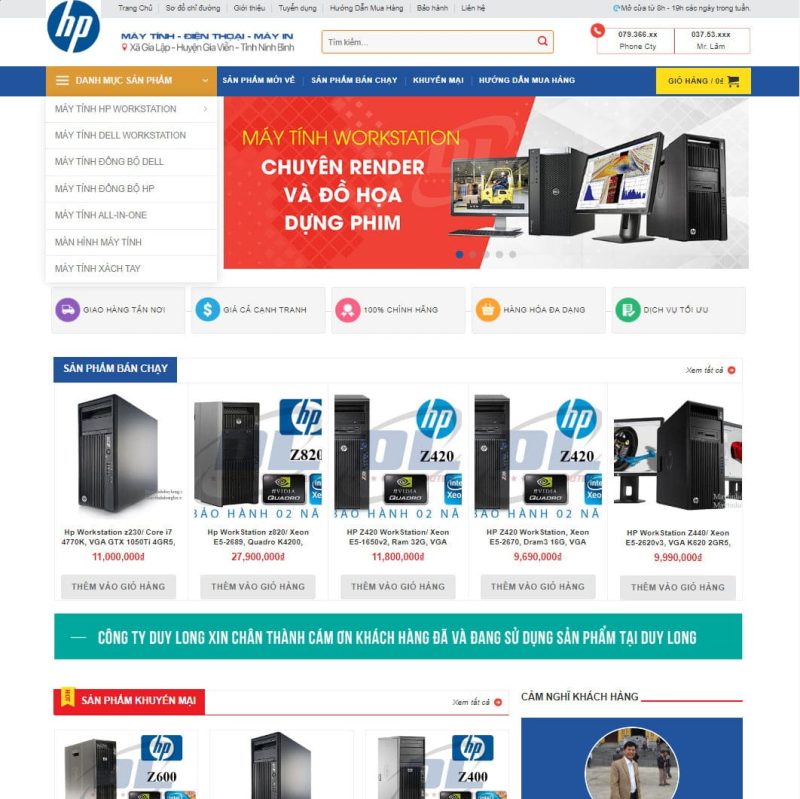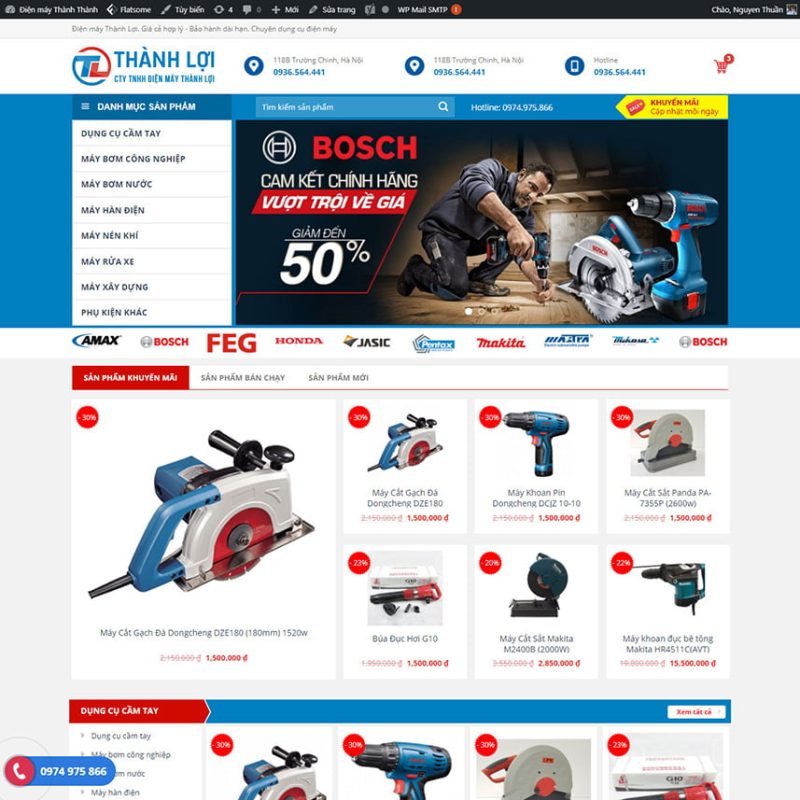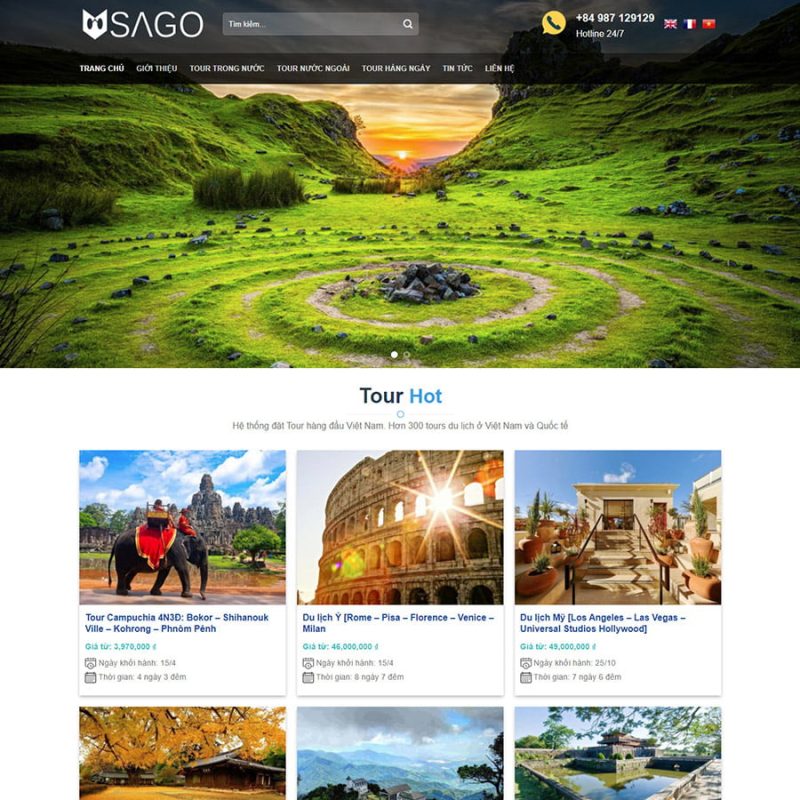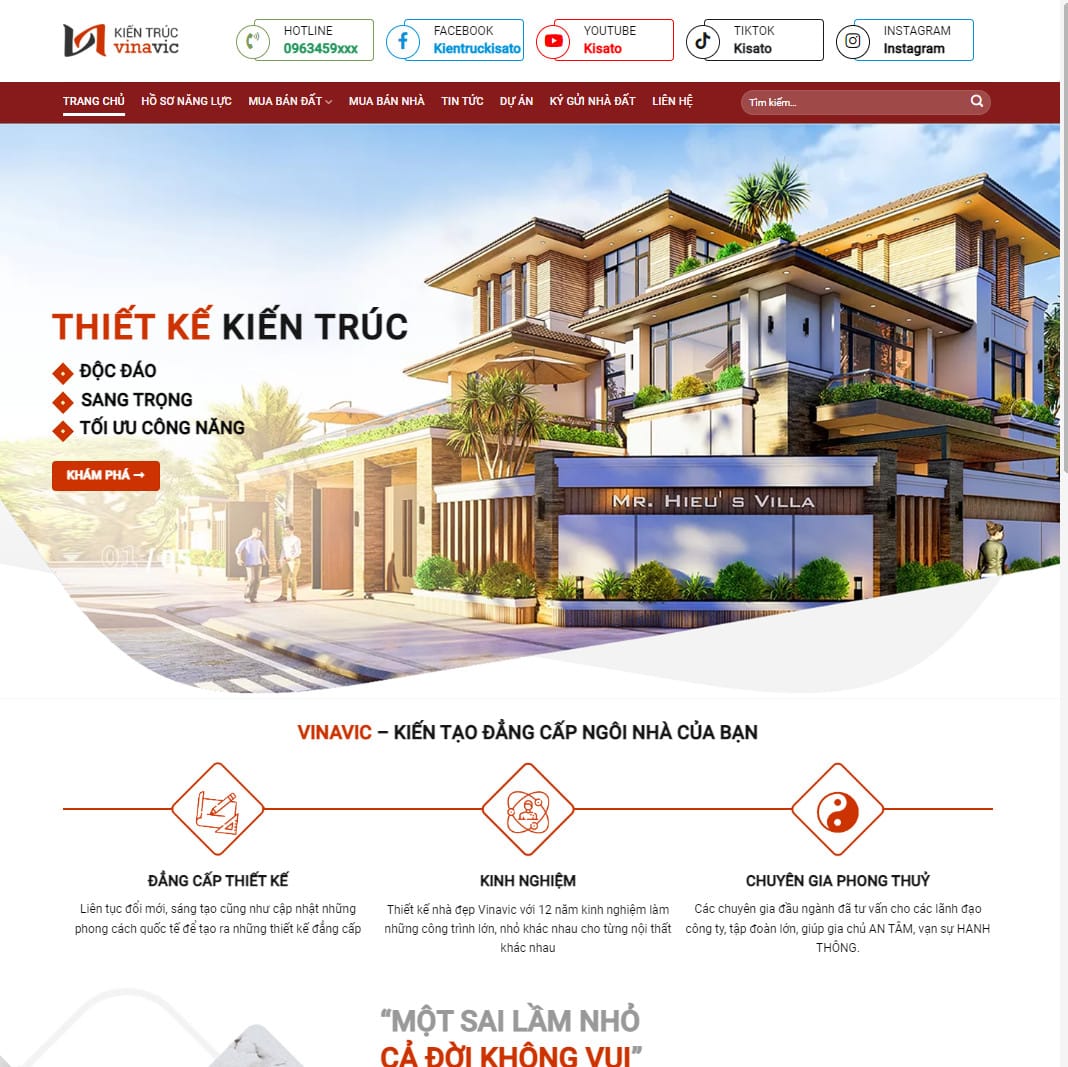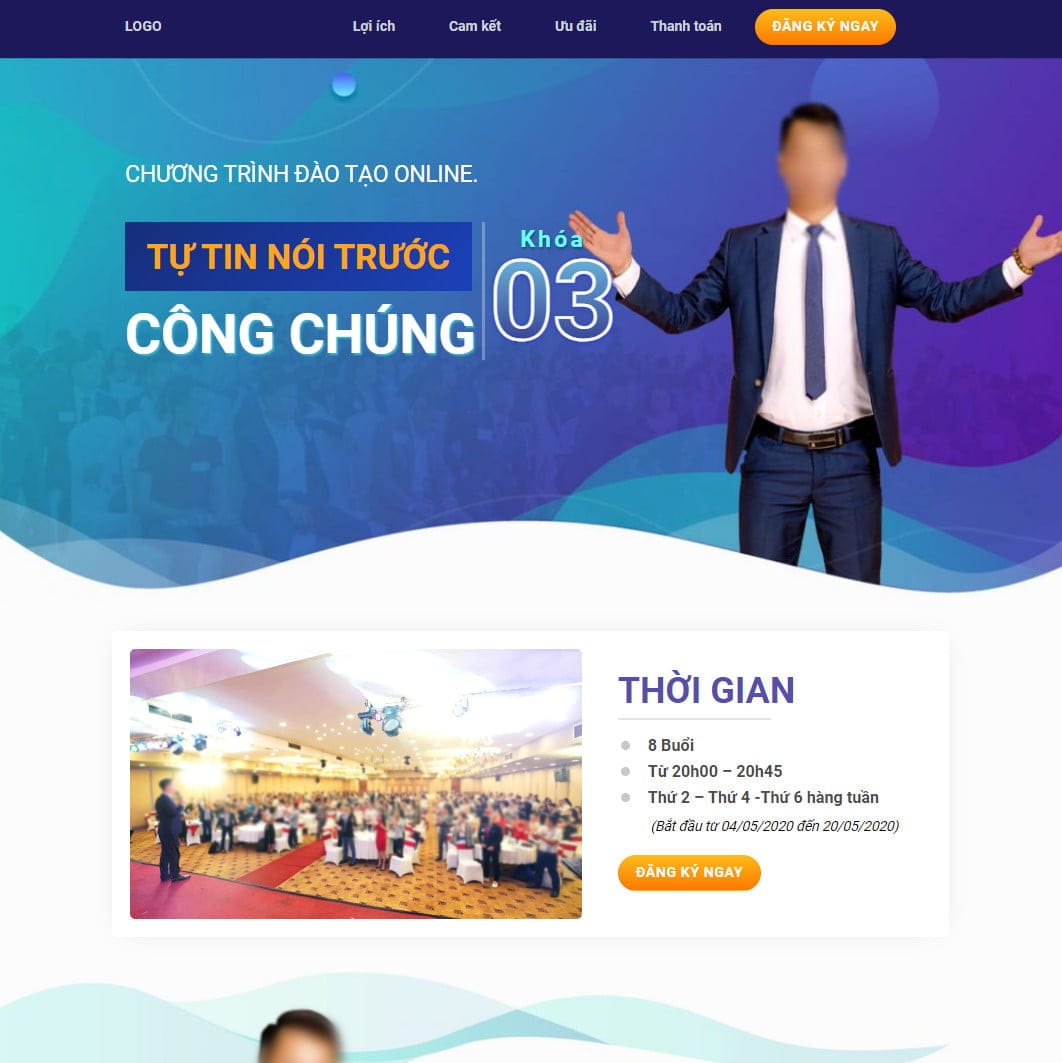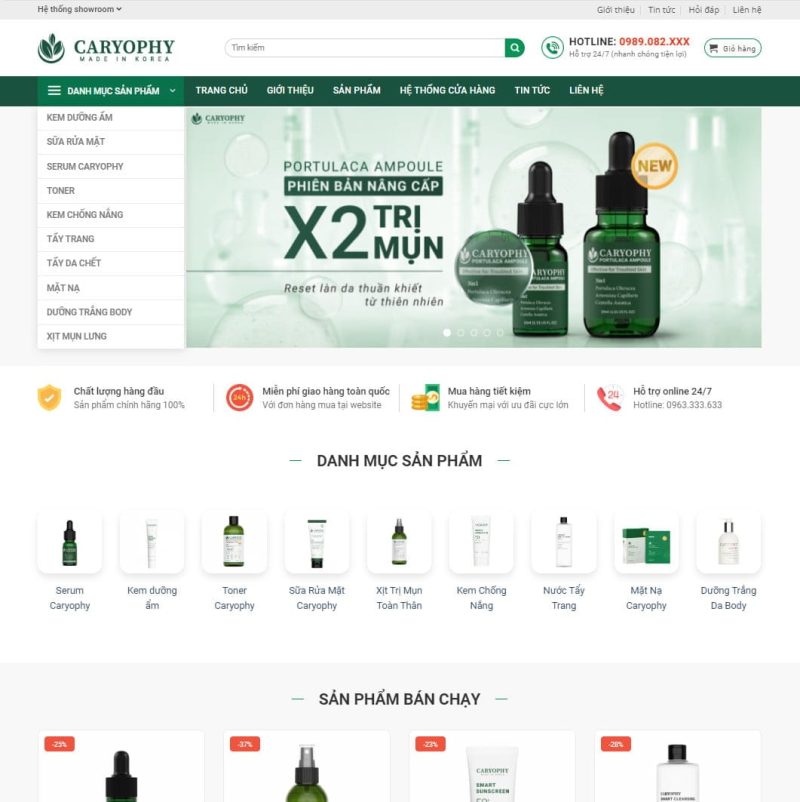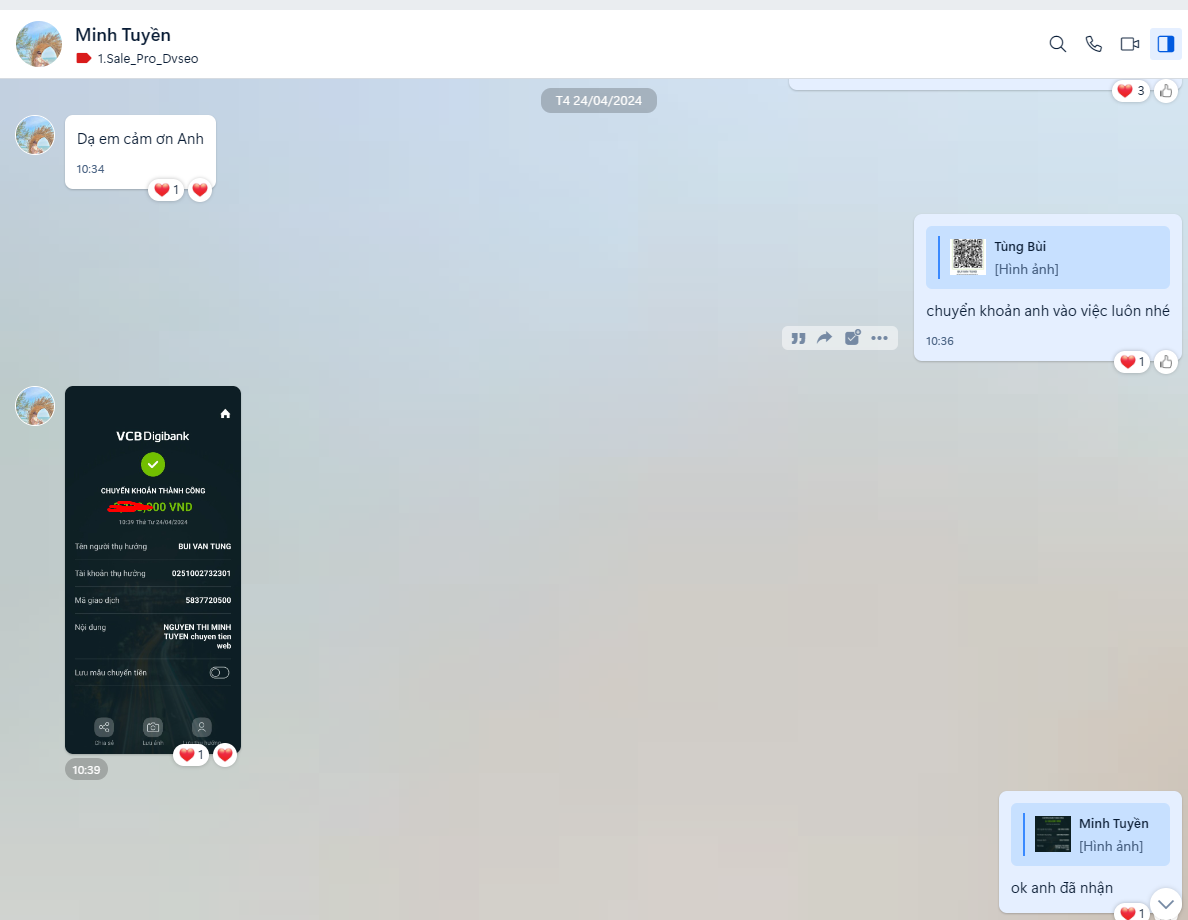Lỗi Ảnh Thumbnail Khi Chia Sẻ Zalo Link Website: Nguyên Nhân Và Cách Khắc Phục
Trong thời đại bùng nổ thông tin như hiện nay, việc chia sẻ kiến thức, sản phẩm hay dịch vụ qua các nền tảng mạng xã hội là điều vô cùng phổ biến. Zalo, với vai trò là mạng xã hội hàng đầu tại Việt Nam, đã trở thành kênh truyền thông hiệu quả cho rất nhiều người dùng. Tuy nhiên, nhiều người gặp phải tình trạng ảnh thumbnail hiển thị không đúng, mờ nhạt, hoặc thậm chí là trống rỗng khi chia sẻ link website trên Zalo. Điều này ảnh hưởng không nhỏ đến sự thu hút của nội dung bạn muốn chia sẻ, khiến người xem dễ dàng bỏ qua thông tin của bạn. Bài viết này sẽ giúp bạn lý giải nguyên nhân gây ra lỗi ảnh thumbnail khi chia sẻ link website trên Zalo và giới thiệu những cách khắc phục hiệu quả.
Giới thiệu về việc sửa ảnh Thumbnail khi chia sẻ Zalo link website

Đây là vấn đề nhiều bạn đang gặp và Tùng Bùi Seo sau khi làm thành công chia sẻ lại cho các bạn nhé. Hãy xem và làm theo đảm bảo thành công.
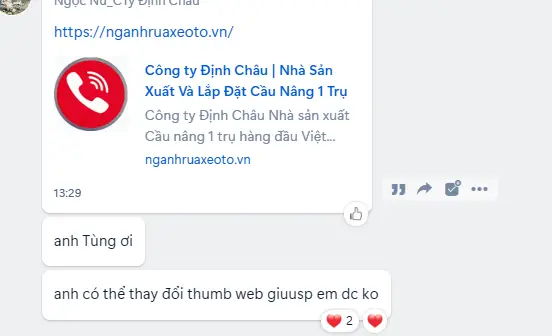
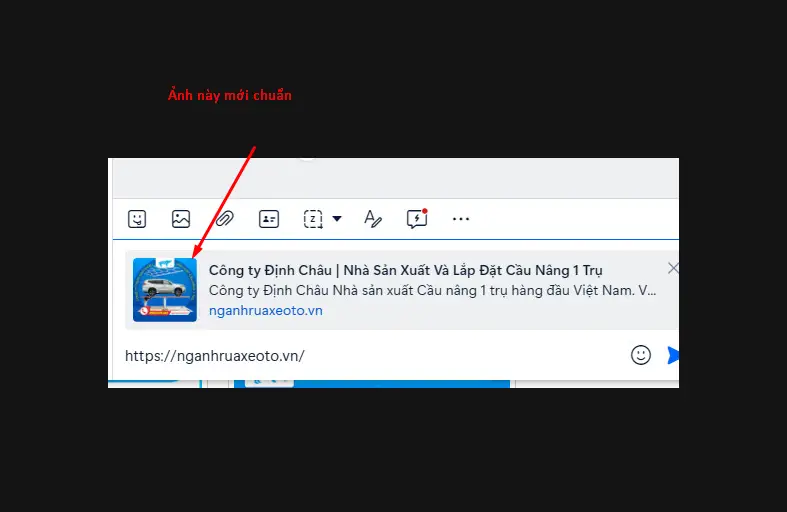
Khái niệm ảnh Thumbnail
Ảnh thumbnail là hình ảnh thu nhỏ, thường được sử dụng để đại diện cho nội dung của một website, bài viết, video hoặc sản phẩm. Khi chia sẻ một link website trên Zalo, ảnh thumbnail sẽ được hiển thị cạnh tiêu đề và mô tả ngắn của nội dung, thu hút sự chú ý của người xem.
Vai trò của ảnh Thumbnail trong việc thu hút người xem
Ảnh thumbnail đóng vai trò quan trọng trong việc tạo ấn tượng ban đầu với người xem. Một ảnh thumbnail đẹp, ấn tượng sẽ thu hút người xem click vào link để khám phá nội dung chi tiết. Ngược lại, nếu ảnh thumbnail mờ nhạt, không liên quan đến nội dung hoặc có chất lượng kém, người xem sẽ dễ dàng bỏ qua thông tin của bạn.
Những lỗi thường gặp khi chia sẻ link website trên Zalo
- Ảnh thumbnail không hiển thị: Khi chia sẻ link website, Zalo sẽ tự động lấy ảnh thumbnail từ website. Tuy nhiên, nếu website không có thẻ Open Graph hoặc có lỗi trong quá trình thu thập dữ liệu, Zalo sẽ không hiển thị được ảnh thumbnail.
- Ảnh thumbnail hiển thị sai: Zalo có thể lấy nhầm ảnh thumbnail hoặc hiển thị ảnh thumbnail sai kích thước, định dạng.
- Ảnh thumbnail có chất lượng kém: Hình ảnh mờ nhạt, bị vỡ nét, hoặc có kích thước quá nhỏ sẽ khiến ảnh thumbnail không thu hút người xem.
Tại sao cần phải sửa ảnh Thumbnail khi chia sẻ Zalo link website?
Thu hút sự chú ý của người xem
Một ảnh thumbnail đẹp, ấn tượng thu hút sự chú ý của người xem giúp tăng tỷ lệ click vào link website.
Tăng hiệu quả chia sẻ nội dung
Một ảnh thumbnail phù hợp giúp người xem dễ dàng nhận diện và hiểu nội dung bạn muốn chia sẻ. Điều này sẽ tăng khả năng tiếp cận và lan truyền nội dung trên Zalo.
Thể hiện tính chuyên nghiệp
Sử dụng ảnh thumbnail đẹp và thu hút thể hiện sự chuyên nghiệp và đầu tư của bạn cho nội dung được chia sẻ. Điều này tạo ấn tượng tốt cho người xem và tăng uy tín cho bạn.
Cải thiện tỷ lệ chuyển đổi
Với ảnh thumbnail hấp dẫn, người xem dễ dàng bị thu hút bởi nội dung của bạn, từ đó tăng khả năng chuyển đổi thành khách hàng tiềm năng hoặc người theo dõi.
Cách sửa ảnh Thumbnail để thu hút người xem trên Zalo
Xác định mục tiêu của ảnh Thumbnail
Trước khi bắt tay vào chỉnh sửa, bạn cần xác định rõ mục tiêu của ảnh thumbnail. Bạn muốn thu hút sự chú ý, truyền tải thông điệp gì, hay muốn khơi gợi sự tò mò cho người xem?
Lựa chọn chủ đề phù hợp
Chọn chủ đề cho ảnh thumbnail liên quan đến nội dung bạn chia sẻ. Ví dụ, nếu bạn muốn chia sẻ về du lịch, hãy sử dụng hình ảnh về phong cảnh đẹp, điểm du lịch nổi tiếng.
Sử dụng hình ảnh chất lượng cao
Hình ảnh chất lượng cao, rõ nét, sắc nét sẽ thu hút người xem hơn. Bạn nên sử dụng hình ảnh có độ phân giải cao, tránh sử dụng hình ảnh mờ nhạt, pixel hóa.
Chọn màu sắc phù hợp
Lựa chọn màu sắc cho ảnh thumbnail phù hợp với tông màu của website hoặc nội dung bạn chia sẻ. Sử dụng màu sắc tươi sáng, thu hút sự chú ý, nhưng cũng nên tránh sử dụng quá nhiều màu sắc gây rối mắt.
Sử dụng font chữ phù hợp
Nếu bạn muốn thêm chữ vào ảnh thumbnail, hãy sử dụng font chữ đơn giản, dễ đọc và phù hợp với nội dung. Tránh sử dụng font chữ quá trang trí hoặc khó đọc.
Làm theo Tùng Bùi Seo nhé. Ở đây Tùng đang chỉnh trên website wordpress nhé
Xem video Tùng Bùi Seo đã thực hiện nhé
Hoặc xem chi tiết từng bưới ở dưới này nhé.
- Bước 1: Bạn cần kiểm tra xem zalo đang lấy ảnh nào của bạn
Let go hãy làm theo Tùng Bùi Seo đi nhé
Bạn truy cập vào đường link dưới đây: mục đích check xem zalo đang nhập ảnh nào của bạn.
https://developers.zalo.me/tools/debug-sharing. Hãy nhập link bạn vào để kiểm tra nhé
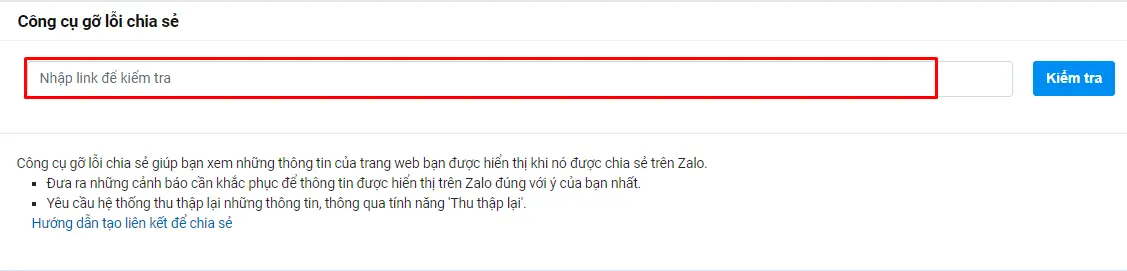
Tiếp theo bạn cần để ý thẻ: og:image đang lấy ảnh nào ?
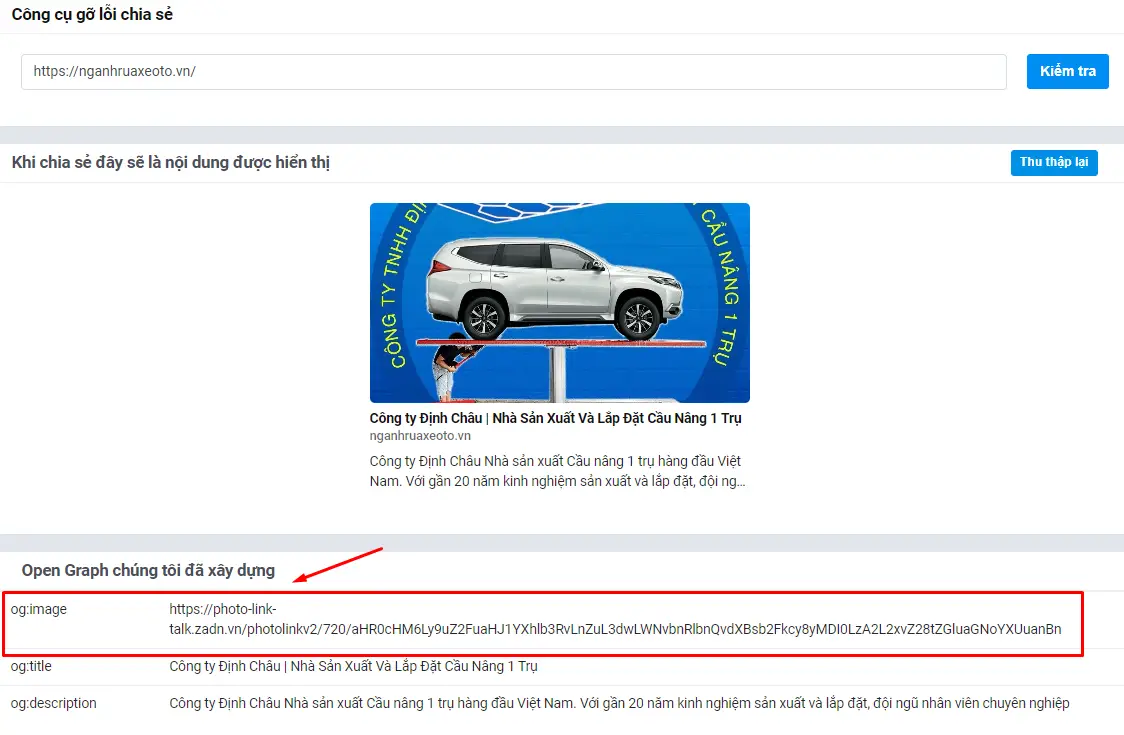
- Bước 2: Thay đổi ảnh bị nhận sai
Nếu nhận ở trang chủ thì bạn vào trang chủ chỉnh sửa nhé hoặc nếu nhận trang con bạn vào trang con nhé.
Truy cập vào trang cần sửa, ở đây Tùng Bùi Seo đang chỉnh sửa ở trang chủ nhé.
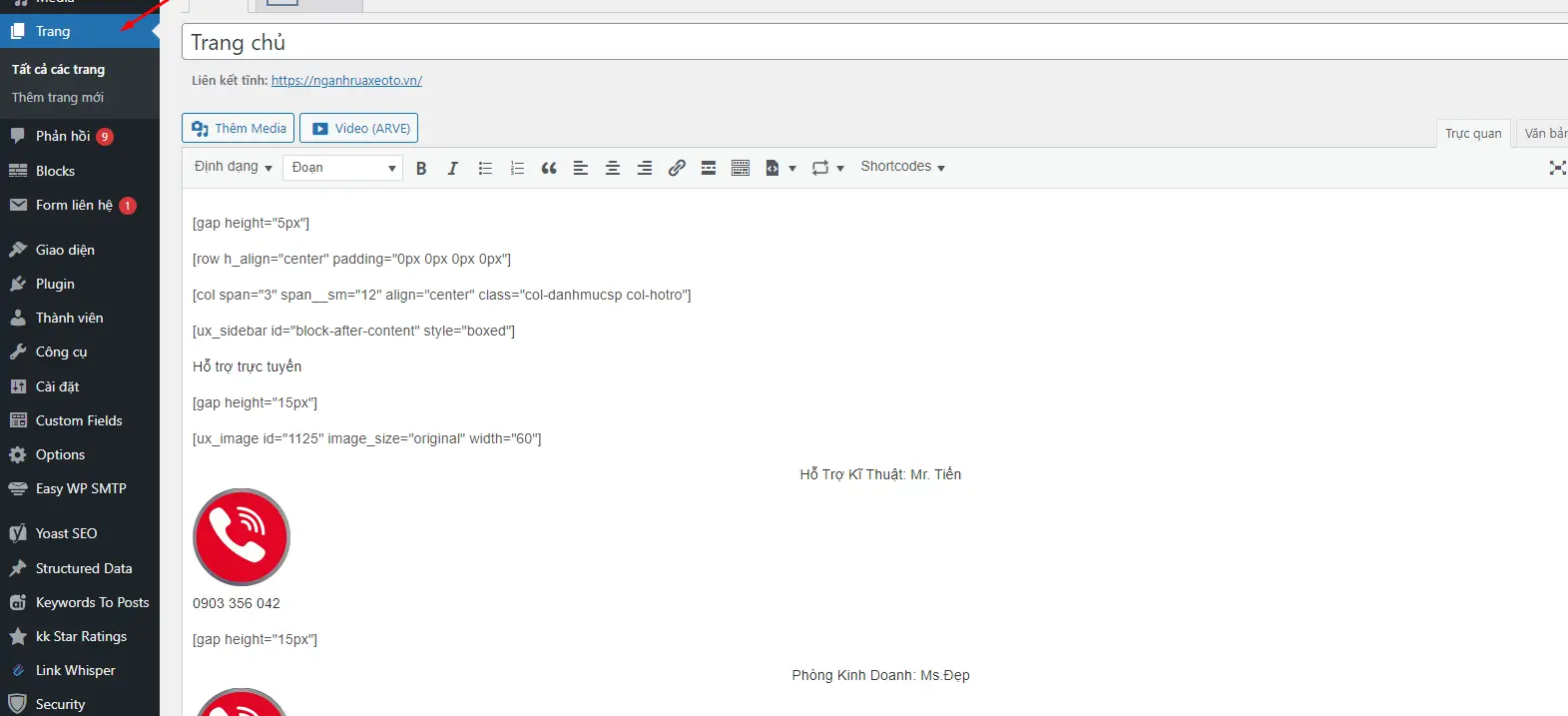
Tiếp tục nhìn bên gốc phải. Thêm ảnh đại diện vào nhé
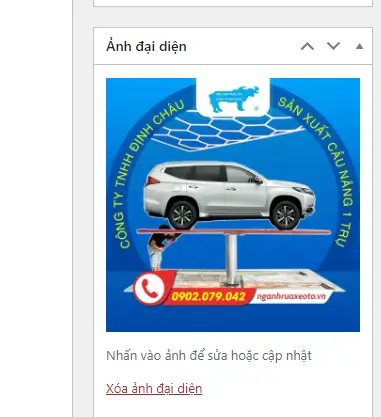
Sau khi thêm ảnh đại diện bạn quan sát phần tối ưu seo. Ở đây Tùng Bùi Seo dùng Plugin Yoast SEO nhé
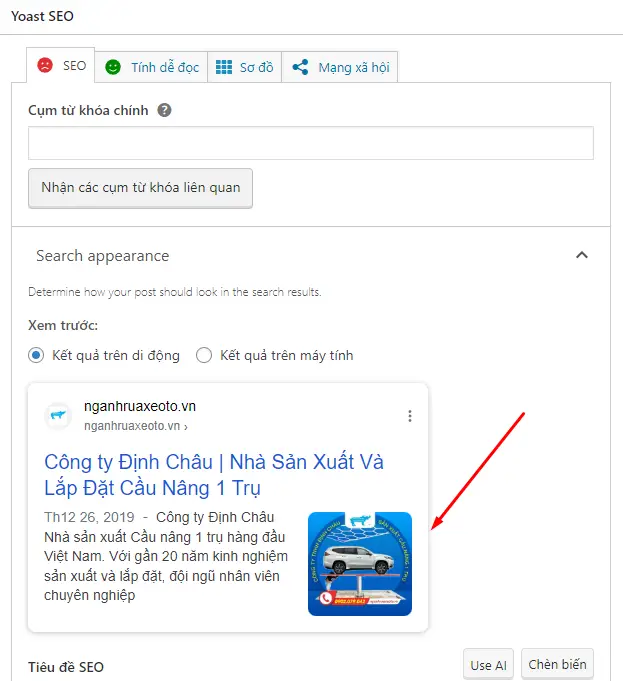
- Bước 3: Kiểm tra lại code và hưởng thành quả
Sau khi đã thực hiện thay thế ảnh đại diện, bạn view source website lên kiểm tra lại code để đảm bảo đã nhận đúng ảnh.

Và đây là thành quả mà Tùng Bùi SEO đã đạt được
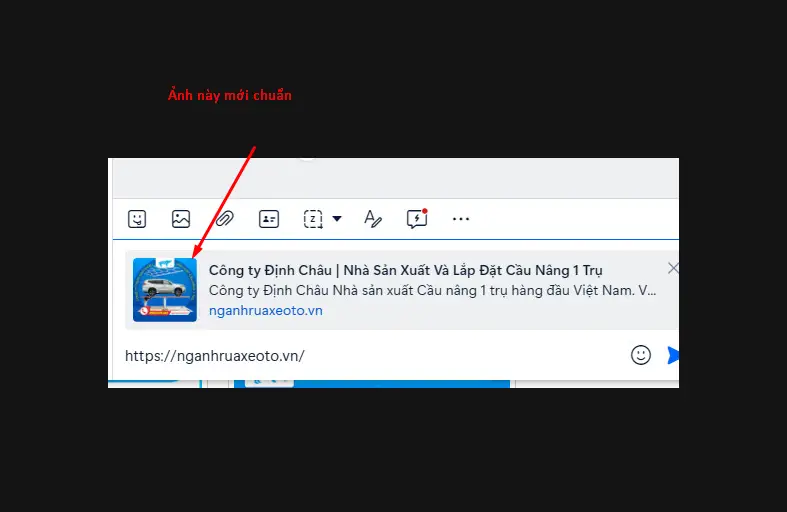
>>> Hãy share hoặc comment ở cuối bài viết nếu bạn vẫn chưa làm được nhé. Nhân tiện Tùng Bùi Seo chia sẽ cho bạn thêm các cách tối ưu thêm cho ảnh thumbnail nhé. Bạn nhớ đọc hết bài viết nhé
Các công cụ sửa ảnh Thumbnail phổ biến
Canva
Canva là công cụ thiết kế trực tuyến miễn phí, cung cấp nhiều mẫu thiết kế sẵn cho ảnh thumbnail, với giao diện thân thiện và dễ sử dụng. Canva có nhiều bộ lọc, hiệu ứng, phông chữ và hình ảnh để bạn lựa chọn.
Photoshop
Photoshop là phần mềm chỉnh sửa ảnh chuyên nghiệp, cung cấp nhiều tính năng nâng cao cho việc sửa ảnh thumbnail. Bạn có thể sử dụng Photoshop để cắt ghép ảnh, điều chỉnh màu sắc, thêm hiệu ứng, text và nhiều tính năng khác.
GIMP
GIMP là phần mềm chỉnh sửa ảnh mã nguồn mở, hỗ trợ nhiều định dạng ảnh và cung cấp các công cụ chỉnh sửa ảnh đa dạng. GIMP là lựa chọn phù hợp cho những người muốn sử dụng một phần mềm chỉnh sửa ảnh miễn phí.
Ngoài ra, bạn có thể sử dụng các ứng dụng sửa ảnh trên điện thoại thông minh, chẳng hạn như Snapseed, Picsart, VSCO để chỉnh sửa ảnh thumbnail một cách nhanh chóng và tiện lợi.
Lưu ý khi chọn ảnh để sửa Thumbnail
Chất lượng ảnh
Lựa chọn ảnh có độ phân giải cao, rõ nét, không bị nhòe, vỡ nét. Ảnh thumbnail chất lượng kém sẽ khiến người xem đánh giá thấp nội dung bạn chia sẻ.
Kích thước ảnh
Kích thước ảnh lý tưởng cho ảnh thumbnail trên Zalo là 1200 x 628 pixel. Bạn nên kiểm tra kích thước ảnh trước khi chỉnh sửa để tránh trường hợp ảnh bị kéo giãn, biến dạng.
Định dạng ảnh
Định dạng ảnh phù hợp cho ảnh thumbnail là JPG hoặc PNG. Định dạng JPG có kích thước nhỏ hơn, thích hợp cho việc chia sẻ trên mạng xã hội. Định dạng PNG hỗ trợ hình ảnh có nền trong suốt, thích hợp cho ảnh thumbnail có phông nền phức tạp.
Nội dung ảnh
Nội dung ảnh phải liên quan đến nội dung bạn chia sẻ. Tránh sử dụng ảnh có nội dung gây hiểu nhầm hoặc không phù hợp với đối tượng người xem.
Cách tối ưu kích thước và định dạng ảnh cho Thumbnail trên Zalo
Tối ưu kích thước
- Kích thước lý tưởng cho ảnh thumbnail trên Zalo là 1200 x 628 pixel.
- Bạn nên sử dụng công cụ chỉnh sửa ảnh để điều chỉnh kích thước ảnh phù hợp với tiêu chuẩn này.
- Tránh trường hợp ảnh bị kéo giãn hoặc bị cắt xén khi hiển thị trên Zalo.
Tối ưu định dạng
- Chọn định dạng ảnh JPG hoặc PNG.
- Định dạng JPG có kích thước nhỏ hơn, thích hợp cho việc chia sẻ trên mạng xã hội.
- Định dạng PNG hỗ trợ hình ảnh có nền trong suốt, thích hợp cho ảnh thumbnail có phông nền phức tạp.
- Lưu ý nén ảnh ở mức độ vừa phải để đảm bảo chất lượng hình ảnh.
Hướng dẫn sửa ảnh Thumbnail bằng các phần mềm chỉnh sửa ảnh
Sử dụng Canva
- Tạo tài khoản Canva miễn phí hoặc đăng nhập vào tài khoản hiện có.
- Chọn mẫu thiết kế cho ảnh thumbnail hoặc tạo mẫu mới.
- Tải ảnh bạn muốn chỉnh sửa lên Canva.
- Sử dụng các công cụ chỉnh sửa của Canva để cắt ghép, điều chỉnh màu sắc, thêm văn bản, hiệu ứng và nhiều tính năng khác.
- Lưu ảnh thumbnail ở định dạng JPG hoặc PNG với kích thước phù hợp.
Sử dụng Photoshop
- Mở ảnh thumbnail trong Photoshop.
- Sử dụng công cụ Crop để cắt ghép ảnh phù hợp với kích thước 1200 x 628 pixel.
- Sử dụng các công cụ chỉnh sửa màu sắc, độ sáng, độ tương phản, độ bão hòa để cải thiện chất lượng ảnh.
- Thêm văn bản, hiệu ứng, logo nếu cần.
- Lưu ảnh thumbnail ở định dạng JPG hoặc PNG với chất lượng phù hợp.
Sử dụng GIMP
- Mở ảnh thumbnail trong GIMP.
- Sử dụng công cụ Scale để điều chỉnh kích thước ảnh phù hợp.
- Sử dụng các công cụ chỉnh sửa màu sắc, độ sáng, độ tương phản, độ bão hòa để cải thiện chất lượng ảnh.
- Thêm văn bản, hiệu ứng, logo nếu cần.
- Lưu ảnh thumbnail ở định dạng JPG hoặc PNG với chất lượng phù hợp.
Cách tạo ảnh Thumbnail độc đáo và ấn tượng
Sử dụng hình ảnh độc quyền
Thay vì sử dụng hình ảnh có sẵn trên mạng, hãy tự tạo hình ảnh độc quyền cho ảnh thumbnail. Hình ảnh độc quyền giúp bạn tạo điểm khác biệt, thu hút sự chú ý của người xem.
Sử dụng hình ảnh sáng tạo
Hãy thử nghiệm những ý tưởng sáng tạo để tạo ảnh thumbnail độc đáo. Ví dụ, bạn có thể sử dụng hiệu ứng hình ảnh độc đáo, kết hợp nhiều hình ảnh khác nhau, sử dụng font chữ độc đáo, hoặc sử dụng màu sắc độc đáo.
Thiết kế theo chủ đề
Thiết kế ảnh thumbnail theo chủ đề của nội dung bạn chia sẻ. Điều này giúp người xem dễ dàng nhận diện và hiểu nội dung bạn chia sẻ.
Sử dụng yếu tố gây bất ngờ
Thêm một yếu tố bất ngờ, độc đáo vào ảnh thumbnail để thu hút sự chú ý của người xem. Ví dụ, bạn có thể sử dụng hình ảnh động, sử dụng hình ảnh gây tò mò, hoặc sử dụng hình ảnh tạo cảm giác vui nhộn.
Mẹo nhỏ để tăng hiệu quả khi sửa ảnh Thumbnail
Sử dụng các công cụ thiết kế online miễn phí
Ngoài Canva, còn rất nhiều công cụ thiết kế online miễn phí khác mà bạn có thể sử dụng để tạo ảnh thumbnail đẹp, ấn tượng. Ví dụ, bạn có thể sử dụng Crello, DesignEvo, Piktochart.
Tìm kiếm ý tưởng trên mạng
Hãy tìm kiếm ý tưởng ảnh thumbnail trên mạng để có thêm ý tưởng và học hỏi từ những người khác.
Thử nghiệm các phong cách khác nhau
Hãy thử nghiệm các phong cách thiết kế khác nhau để tìm phong cách phù hợp với nội dung bạn chia sẻ.
Sử dụng các hiệu ứng đơn giản
Sử dụng các hiệu ứng đơn giản để làm nổi bật ảnh thumbnail, tránh sử dụng quá nhiều hiệu ứng làm rối mắt người xem.
Bí quyết để ảnh Thumbnail của bạn nổi bật trên Zalo
Tập trung vào điểm nhấn
Hãy tập trung vào điểm nhấn của ảnh thumbnail, giúp người xem dễ dàng nhận diện nội dung bạn chia sẻ. Ví dụ, bạn có thể làm nổi bật tiêu đề, thông điệp chính, hoặc sản phẩm mà bạn muốn giới thiệu.
Sử dụng màu sắc tương phản
Sử dụng màu sắc tương phản để thu hút sự chú ý của người xem. Ví dụ, bạn có thể sử dụng màu sắc tươi sáng trên nền tối hoặc ngược lại.
Sử dụng hình ảnh chất lượng cao
Hãy sử dụng hình ảnh có độ phân giải cao, rõ nét, sắc nét để tạo ấn tượng với người xem.
Kiểm tra sự cân bằng của ảnh
Hãy đảm bảo ảnh thumbnail được cân bằng về bố cục, màu sắc, và thông điệp truyền tải.
Kiểm tra trên nhiều thiết bị
Hãy kiểm tra ảnh thumbnail trên nhiều thiết bị khác nhau, như điện thoại, máy tính bảng, máy tính để đảm bảo ảnh hiển thị đẹp trên tất cả các thiết bị.
Một số lưu ý khi sửa ảnh Thumbnail khi chia sẻ Zalo link website
Tuân thủ quy định của Zalo
- Tránh sử dụng ảnh thumbnail có nội dung khiêu dâm, bạo lực, hoặc vi phạm pháp luật.
- Chọn ảnh thumbnail phù hợp với đối tượng người xem.
Sử dụng ảnh có bản quyền
- Sử dụng ảnh có bản quyền hoặc ảnh miễn phí bản quyền để tránh vi phạm bản quyền.
- Bạn có thể tìm ảnh miễn phí bản quyền trên các trang web như Pexels, Unsplash, Pixabay.
Kiểm tra độ tương thích
- Kiểm tra độ tương thích của ảnh thumbnail trên các thiết bị và trình duyệt khác nhau.
- Tránh sử dụng ảnh thumbnail có kích thước quá lớn hoặc quá nhỏ, ảnh hưởng đến trải nghiệm của người dùng.
Kiểm tra kỹ trước khi chia sẻ
- Kiểm tra kỹ ảnh thumbnail trước khi chia sẻ trên Zalo.
- Hãy đảm bảo ảnh thumbnail chính xác, thu hút và phù hợp với nội dung bạn chia sẻ.
Sửa đổi ảnh thumbnail khi cần thiết
- Theo dõi hiệu quả của ảnh thumbnail và sửa đổi khi cần thiết.
- Nếu ảnh thumbnail không thu hút được sự chú ý của người xem, hãy thử thay đổi hình ảnh, màu sắc, hoặc bố cục.
Câu hỏi thường gặp về việc sửa ảnh Thumbnail trên Zalo
1. Làm cách nào để biết website có hỗ trợ thẻ Open Graph hay không?
Khi chia sẻ link website qua Zalo, Facebook, nội dung hiển thị bao gồm: hình đại diện, tiêu đề, mô tả ngắn. Một số trang không hiển thị do mã nguồn website không cung cấp dữ liệu hoặc lỗi trong quá trình thu thập dữ liệu. Để kiểm tra dữ liệu, sử dụng:
- Kiểm tra các thuộc tính Open Graph của website trên Zalo: Bấm vào biểu tượng 3 chấm ở góc phải màn hình, chọn “Kiểm tra link”, sau đó dán link website vào và nhấn “Kiểm tra”.
- Kiểm tra các thuộc tính Open Graph của website trên Facebook: Dán link website vào Debugger của Facebook, bấm “Debug”.
Nếu thiếu thẻ Open Graph, Zalo và Facebook sẽ cảnh báo.
2. Nếu website chưa có dữ liệu Open Graph, làm cách nào để thêm dữ liệu?
- Tìm kiếm các module hoặc plugin liên quan: Tìm kiếm các module hoặc plugin phù hợp với hệ thống quản trị website của bạn, như WordPress, Joomla, Drupal,… giúp thêm thẻ Open Graph cho website.
- Liên hệ với công ty thiết kế website: Nếu bạn không tự thực hiện được, hãy liên hệ với công ty thiết kế website để hỗ trợ thêm thẻ Open Graph cho website.
3. Các dữ liệu thuộc tính trong Open Graph bao gồm những gì?
- og:title: Tiêu đề
- og:type: Loại nội dung (website, bài viết,…)
- og:url: URL của trang web
- og:image: URL của ảnh thumbnail
- og:description: Mô tả ngắn
- og:site_name: Tên website
- og:locale: Ngôn ngữ của trang web
4. Làm cách nào để sửa ảnh thumbnail nếu ảnh thumbnail hiển thị sai?
- Kiểm tra lại thẻ Open Graph của website: Kiểm tra xem URL của ảnh thumbnail có chính xác hay không. Nếu URL không chính xác, hãy sửa lại URL trong thẻ Open Graph.
- Thay đổi ảnh thumbnail: Nếu ảnh thumbnail không phù hợp, hãy thay đổi ảnh thumbnail mới và cập nhật lại thẻ Open Graph.
- Sử dụng công cụ tạo ảnh thumbnail: Sử dụng công cụ tạo ảnh thumbnail để tạo ra ảnh thumbnail phù hợp với website và nội dung chia sẻ trên Zalo.
5. Làm cách nào để đảm bảo ảnh thumbnail hiển thị đẹp trên tất cả các thiết bị?
- Kiểm tra kích thước ảnh: Hãy đảm bảo kích thước ảnh thumbnail phù hợp với tiêu chuẩn của Zalo (1200 x 628 pixel).
- Kiểm tra định dạng ảnh: Hãy sử dụng định dạng ảnh JPG hoặc PNG.
- Kiểm tra chất lượng ảnh: Sử dụng ảnh chất lượng cao, rõ nét, sắc nét.
- Kiểm tra hiển thị trên nhiều thiết bị: Hãy kiểm tra hiển thị ảnh thumbnail trên nhiều thiết bị khác nhau để đảm bảo ảnh hiển thị đẹp trên tất cả các thiết bị.
Kết luận
Sửa ảnh Thumbnail khi chia sẻ link website trên Zalo là một kỹ thuật quan trọng giúp tăng tỷ lệ click vào link, thu hút sự chú ý của người xem và nâng cao hiệu quả chia sẻ nội dung.
Với những kiến thức và hướng dẫn trong bài viết, bạn đã trang bị đầy đủ kiến thức để tạo ra những ảnh thumbnail đẹp, ấn tượng, thu hút người xem và nâng cao hiệu quả truyền thông trên Zalo. Hãy áp dụng ngay những kỹ thuật này để nâng tầm cho chiến lược chia sẻ nội dung của bạn trên Zalo!
CÔNG TY TNHH TMDV Giải Pháp Công Nghệ Tùng Phát Giấy chứng nhận ĐKKD số 0314832961 do Sở Kế hoạch và Đầu tư TP.HCM cấp ngày 11/01/2018- Hotline: 0902313677
- Email: info.tungphat@gmail.com
- Địa chỉ: 48/29 Huỳnh Văn Chính, P. Phú Trung, Q. Tân Phú, Tp.HCM
- Website: https://tungphat.com/
Anh/Chị cần tư vấn hãy điền thông tin và nhấn nút gửi cho đội ngũ Tùng Phát. Sau khi nhận được chúng tôi sẽ xem xét và phản hồi nhanh cho Anh/Chị trong vòng 30 phút